 |
ボディ上部のモードダイヤルでは、プログラムAEや絞り優先AE、シャッター優先AEなど8つの撮影モードを選べる。コンパクトデジカメから移植したシーンの自動認識機能「iAUTO」モードや、最大で1280×720ピクセルのハイビジョン記録に対応した動画モード、画像にエフェクトを加えて撮るアートフィルター、19種類のシーンセレクトAEモードなども用意される。
絞りとシャッター速度は、背面の十字ボタンのまわりに設けたメインダイヤルと、背面の右上端にあるサブダイヤルを使ってダイレクトに調整できる。露出補正は、通常は、ボディ上部の露出補正ボタンとダイヤルの併用で行う。操作をカスタマイズし、メインかサブのどちらかのダイヤルのみで露出補正を行うことも可能だ。
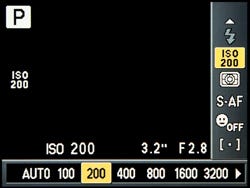
|

|
ライブコントロール表示。感度や測光、AFモード、顔認識、手ブレ補正モードなどの主要機能を素早く設定できる |
スーパーコンパネ表示。十字ボタンで機能を選び、選択した機能のパラメータをダイヤル操作でスムーズに設定できる |
十字ボタンには、感度とホワイトバランス、ドライブモード、AFモードの各設定が割り当てられている。また、撮影モードの状態でOKボタンを押すと、液晶画面の端に主要な設定項目が表示され、十字ボタン操作で各項目を素早く選択できる。これは「ライブコントロール」と命名された新しいGUIだ。各種の設定項目が液晶全体に表示される、従来のフォーサーズ機でおなじみのGUI「スーパーコンパネ」表示に切り替えることもできる。
以上のように、各種の設定は少ないボタン数の中に簡潔にまとめられている。ただし、表示される情報が多く、同社ならではの操作系を採用しているため、初めてのオリンパスユーザーにはまごつく部分もあるだろう。付属マニュアルを読み、カスタム機能メニューの階層から、各種の操作性を自分が使いやすいようにカスタマイズすることが欠かせない。

|
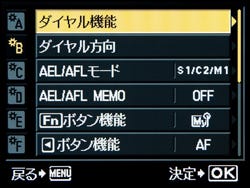
|
カスタムメニューでは、AF方式やAFターゲット選択、フォーカスリングの回転方向などを細かくカスタマイズできる |
同じくカスタムメニューの画面。メインとサブのダイヤルの機能設定や、Fnボタンと十字の左ボタンの割り当て変更などが可能 |
たとえば、AF測距点をスムーズに移動したいなら、「十字ボタン機能」にAFターゲット選択を割り当てるといい。またFnボタンには、ワンタッチホワイトバランスやMFへの切り替え、バックライト消灯などを、十字ボタンの左には測光や手ブレ補正のモード選択などをそれぞれ割り当てられるので、これらも積極的に活用したい。
操作面で気になったのは、感度をオートに設定すると、撮影時には選択された感度が表示されないこと。また、AF測距点の位置を常時表示できないことや、水準器を表示すると、絞りやシャッター速度などの他の情報が表示されないことも残念だ。せっかく用意されたFnボタンや十字ボタンのカスタマイズ機能については、割り当ての自由度をもっと高めて欲しい。
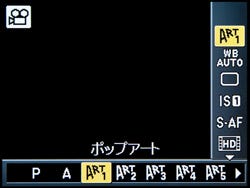
|

|
動画撮影でもアートフィルターの適用が可能。6種類のアートフィルターは、ライブコントロールで素早く切り替えられる |
シーンモードに新設された「eポートレート」では、最大8人の人肌を滑らかに自動補正して記録できる |
機能としては、肌を滑らかに表現する「eポートレート」や、自動拡大表示でマニュアルフォーカス操作をサポートする「MFアシスト」機能、BGM付きで静止画や動画を再生する「マルチMixスライドショー」、センサーゴミを超音波振動で自動除去するダストリダクションシステムなどに対応。オートからマニュアルまで多彩な機能を誇る。……続きを読む











